आपकी प्रोफ़ाइल Google Chrome में सही ढंग से नहीं खोली जा सकी
Google Chrome का उपयोग कई लोग अपने डिफ़ॉल्ट ब्राउज़र के रूप में करते हैं क्योंकि यह तेज़ है और तेज़ी से लोड होता है। हालाँकि यह कई बार तुरंत लॉन्च होता है, आप इसे एक त्रुटि संदेश प्रदर्शित करते हुए पा सकते हैं:
Your profile could not be opened correctly in Google Chrome, Some features may be unavailable. Please check that the profile exists and you have permission to read and write its contents.
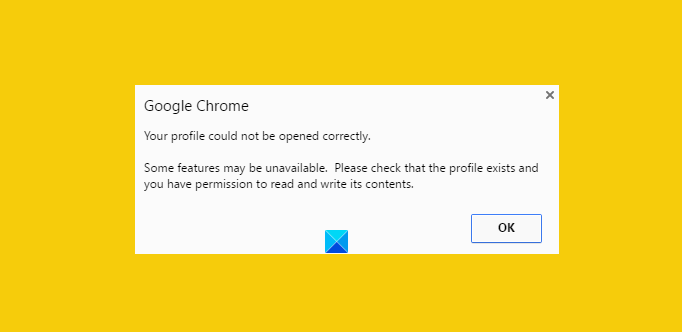
यह विशेष रूप से कष्टप्रद हो सकता है जब आपको ब्राउज़र को तुरंत दिखाने की आवश्यकता होती है। इस त्रुटि संदेश को प्राप्त करने के लिए एक दूषित इतिहास फ़ाइल को मुख्य स्रोत माना जा सकता है। लेकिन एक दूषित इतिहास फ़ाइल क्या है? खैर, दूषित इतिहास फ़ाइल एक ऐसी फ़ाइल है जिसमें पुरानी विज़िट की गई वेबसाइटों का रिकॉर्ड होता है। यह रिकॉर्ड मुख्य रूप से वेब डेटा(WEB DATA) फ़ाइल नामक फ़ाइल में संग्रहीत होता है । इसलिए, आपको पहले Google क्रोम वेब ब्राउज़र(Google Chrome Web Browser) निर्देशिकाओं से वेब डेटा फ़ाइलों को पूरी तरह से हटाने की आवश्यकता है । हालाँकि, ऐसा करने से पहले अपने सभी मूल्यवान डेटा का बैकअप लेना आवश्यक है - क्योंकि, वेब डेटा फ़ाइलों में आपके पासवर्ड, बुकमार्क, क्रोम(Chrome) एक्सटेंशन आदि जैसी सभी मूल्यवान जानकारी शामिल होती है।
आपकी प्रोफ़ाइल Google Chrome(Google Chrome) में सही ढंग से नहीं खोली जा सकी
1] क्रोम(Chrome) से वेब डेटा फ़ाइलें हटाएं(Delete)
Google क्रोम बंद करें।
इस पथ का उपयोग करके वेब डेटा फ़ाइल ढूंढें
C:\Users\home\AppData\Local\Google\Chrome\User Data\Default
यदि पाया जाता है, तो फ़ाइल को हटा दें और ब्राउज़र को पुनरारंभ करें
उम्मीद है, समस्या ठीक हो जानी चाहिए। साथ ही, सुनिश्चित करें कि प्रक्रिया का पालन करते समय आपके कंप्यूटर सिस्टम पर छिपी हुई फाइलों को दिखाने का विकल्प सक्षम है। पता नहीं कैसे करना(Don) है? कोई चिंता नहीं! नीचे बताए गए स्टेप्स को फॉलो करें।
- एक्सप्लोरर खोलें
- (Click)'व्यवस्थित करें' पर क्लिक करें और ' फ़ोल्डर(Folder) और खोज' विकल्प चुनें
- 'व्यू' टैब और ' फाइल्स(Files) एंड फोल्डर्स' मेन्यू का पता लगाएँ
- 'छिपी हुई फ़ाइलें, फ़ोल्डर और ड्राइव दिखाएं' विकल्प को चेक करें।
2] पुरानी प्रोफ़ाइल से डेटा कॉपी करके एक नई प्रोफ़ाइल बनाएं(Create)
यहां, 'वेब डेटा' को पूरी तरह से हटाने के बजाय, आप पुराने प्रोफ़ाइल से अधिकांश उपयोगी डेटा को एक नई प्रोफ़ाइल में कॉपी करके उसमें शामिल करते हैं।
ऐसा करने के लिए, पर डिफ़ॉल्ट(Default) फ़ोल्डर का नाम बदलें
C:\Users\<username>\AppData\Local\Google\Chrome\User Data\Default\
अपनी पसंद के शब्द के लिए कहें, अस्थायी(Temporary) ।
फिर, एक नया फ़ोल्डर बनाएं और इसे 'डिफ़ॉल्ट' नाम दें।
इसके बाद, मूल डिफ़ॉल्ट(Default) फ़ोल्डर (वर्तमान में अस्थायी के रूप में नामित) से नीचे दी गई फ़ाइलों / फ़ोल्डरों को एक- एक करके नए डिफ़ॉल्ट फ़ोल्डर में कॉपी करें।(Default)
प्रत्येक चरण के बाद, ब्राउज़र खोलने का प्रयास करें और देखें कि क्या समस्या बनी रहती है। कभी तो पाओगे; कॉपी की गई नवीनतम वस्तु के लिए शायद सबसे अधिक।
3] मौजूदा उपयोगकर्ता को हटाएं(Delete) और एक नया बनाएं
- इस पद्धति में, आप केवल मौजूदा उपयोगकर्ता को हटाते हैं और एक नया उपयोगकर्ता बनाते हैं। कार्रवाई खाते से जुड़े आपके सभी डेटा को हटा देती है। यह कैसे करना है?
- यह मानते हुए कि आप Google Chrome का उपयोग कर रहे हैं , रैंच आइकन पर क्लिक करें और Settings/Options पर नेविगेट करें ।
- इसके बाद, व्यक्तिगत सामग्री> उपयोगकर्ता चुनें और अंत में 'हटाएं' बटन पर क्लिक करें, जब मिल जाए।
- अब, एक नया उपयोगकर्ता जोड़ें। इतना ही!
अगर कुछ भी मदद नहीं करता है, तो आपको क्रोम ब्राउज़र को रीसेट करने(reset the Chrome browser) की आवश्यकता हो सकती है ।
आशा है कि इससे सहायता मिलेगी!
Google क्रोम फ्रीजिंग या क्रैशिंग(Google Chrome Freezing or Crashing) को कैसे ठीक करें, इसमें भी आपकी रुचि हो सकती है।(How to fix Google Chrome Freezing or Crashing may also interest you.)
Related posts
Google Chrome अनुत्तरदायी है, अभी पुन: लॉन्च करें?
Google क्रोम ब्राउज़र पर फ़ाइल डाउनलोड त्रुटियों को कैसे ठीक करें
Google क्रोम में डिफ़ॉल्ट प्रिंट सेटिंग्स कैसे बदलें
Google क्रोम में ब्राउजर क्लोज पर प्रोफाइल को कैसे नष्ट करें
अन्ना सहायक Google क्रोम के लिए एक आदर्श आवाज सहायक है
विंडोज 10 के साथ Google क्रोम की समस्याएं और समस्याएं
Google Chrome टूलबार से ग्लोबल मीडिया कंट्रोल बटन कैसे हटाएं
Google क्रोम में प्रॉक्सी स्क्रिप्ट डाउनलोड करने की त्रुटि को ठीक करें
Windows PowerShell का उपयोग करके Google Chrome कैसे स्थापित करें
ओ, स्नैप को कैसे ठीक करें! Google क्रोम ब्राउज़र में त्रुटि संदेश
Google क्रोम में ERR_SPDY_PROTOCOL_ERROR त्रुटि ठीक करें
Google क्रोम में विंडो नामकरण को सक्षम और अक्षम कैसे करें
विंडोज पीसी के लिए Google क्रोम बनाम फ़ायरफ़ॉक्स क्वांटम
Google क्रोम डाउनलोड 100% पर अटक रहा है
पीसी के बूट होने पर Google Chrome अपने आप खुल जाता है
उपयोगकर्ताओं को Google Chrome में एक्सटेंशन इंस्टॉल करने से कैसे रोकें
Google Chrome में उत्पादकता बढ़ाने के लिए Tab Manager एक्सटेंशन
Windows 11/10 . पर Google Chrome में प्रोफ़ाइल प्रबंधक अक्षम करें
Google क्रोम एक्सटेंशन विंडोज 11/10 पर काम नहीं कर रहे हैं
Google क्रोम में स्क्रॉल करने योग्य टैबस्ट्रिप को सक्षम या अक्षम कैसे करें
